Dukkel
Terugkerende gebruiker
- Lid geworden
- 17 feb 2016
- Berichten
- 2.484
- Besturingssysteem
- Win11 Prof NL
- Office versie
- Office365
Hallo Allemaal,
Ik heb gisteren en vandaag mijn computer opnieuw geinstalleerd.
En nu loop ik tegen het volgende probleem op:
Ik heb 3 computers in een Netwerkje zitten, en alle drie maakten ze deel uit van 1 thuiswerkgroep.
Op alle computers heb ik de Thuiswerkgroep weggehaald, om een nieuwe Thuiswerkgroep te kunnen benoemen.
Vanaf twee computers kan ik inmiddels de gedeelde printer bereiken.
Probleem 1)
Maar met de 3de computer krijg ik geen contact met de gedeelde gemeenschappelijke printer
Probleem 2)
Vanaf de hoofdcomputer kan ik iteraard normaal printen
Maar als ik het Wachtwoord van de Thuisgroep wil uitprinten krijg ik een Foutmelding : 2147500037
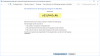
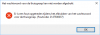
Hoe repareer ik deze fout?
Met vriendelijke groet,
Dukkel
Ik heb gisteren en vandaag mijn computer opnieuw geinstalleerd.
En nu loop ik tegen het volgende probleem op:
Ik heb 3 computers in een Netwerkje zitten, en alle drie maakten ze deel uit van 1 thuiswerkgroep.
Op alle computers heb ik de Thuiswerkgroep weggehaald, om een nieuwe Thuiswerkgroep te kunnen benoemen.
Vanaf twee computers kan ik inmiddels de gedeelde printer bereiken.
Probleem 1)
Maar met de 3de computer krijg ik geen contact met de gedeelde gemeenschappelijke printer
Probleem 2)
Vanaf de hoofdcomputer kan ik iteraard normaal printen
Maar als ik het Wachtwoord van de Thuisgroep wil uitprinten krijg ik een Foutmelding : 2147500037
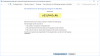
Hoe repareer ik deze fout?
Met vriendelijke groet,
Dukkel
